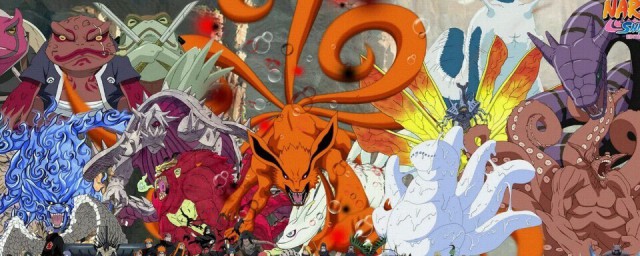用相应的虚拟打印机就可以将word文档变为相应的格式文档虚拟打印机怎么用,安装某些软件之后,会有相应的某些虚拟打印机供使用,例如安装office软件,会有转换为PDF文件的打印机,安装adobe acrobat pro后会有PDF的打印机,等等。
要打开虚拟打印机,很容易,一般选择打印命令进行打印时,会弹出打印对话框,此时更换使用的打印机即可,具体用哪一个,你可以试一下。转换word文档的也是一样。
一般来说,转换的都是PDF文档。想要转换为PPT的,word中有一个隐藏的功能——send to PowerPoint,只要在大纲视图下设置好一级标题,然后就可以根据一级标题生成一页一页的幻灯片。
怎样使用虚拟打印机输出pdf格式的文件?有什么更快速的方法?
PDF虚拟打印机并不是真实的打印机,而是一款软件,它的作用是将Word、txt、PPT等文件,通过虚拟打印的方式快速高效地转换成PDF文件。因此虚拟打印机需要软件的支持。现在有很多的虚拟打印机,只要正确安装了虚拟打印机软件就可以快速的打印PDF文档了。以下介绍几款虚拟打印机软件。
1.TinyPDF
虚拟打印机TinyPDF软件比较知名,在其官网上明确说明了该软件没有广告,没有插件,没有水印,没有弹出窗口等行为,是一款非常纯净的软件,更重要的是:完全免费的,不需要购买。完全支持windows任何一款操作系统。
2.pdf factory虚拟打印机PDFFactory在预览文件和打印文件的时候不需要 Acrobat,有两个版本,pdf factory标准版和pdf factory Pro专业版。标准版可以加入外部链接,并可以跳转。专业版可以创建PDF文件,而且自带文件加密功能,非常适合打印重要的信息资料。
3.AdobePDF虚拟打印机这个软件是从Adobe Acrobat的分离出来的独立软件,用于生成PDF文件、打印PDF文件,再也不用安装Acrobat专业版这个庞大的软件了。
4.doPDF
虚拟打印机doPDF打印机的软件非常小,占用空间不大,不管是个人使用还是公司商用都是免费,打印页面除了预定义的之外,开可以自己定义。
以上就是这个问题的回答,感谢留言、评论、转发。
更多精彩内容请关注本头条号:玩转嵌入式。感谢大家。
如何添加pdf虚拟打印机?
1,首先我们需要下载一个迅捷pdf虚拟打印机,将软件下载到电脑中后,打开计算机里面的控制面板,在硬件与声音中添加迅捷pdf虚拟打印机。打开计算机“开始”中的设备与打印机,可以看到迅捷pdf虚拟打印机已经添加完成,现在就可以使用该打印机了。
2,打开软件,点击配置设定,在“PDF”选项中找到“安全”选项,勾选“加密PDF以保护其内容”选项,接着勾选“打开PDF文件需要密码”,然后保存设置。
3,接下来就打开文件进行打印,这里小编打开word文档进行打印,在打印界面将打印机名称设置为迅捷pdf虚拟打印机。
4,文件打印完成后,打开文件进行阅读,会弹出键入密码的窗口,文件加密转换的操作就完成了。